Многие пользователи покупают медиаприставку Apple TV (купить можно здесь) исключительно для беcпроводной передачи контента с Mac и iOS-устройств через AirPlay на телевизор. Это очень удобная функция, которая обычно отлично работает.

В macOS и iOS AirPlay функционирует по-разному. AirPlay – мощный инструмент, предлагающий немало возможностей, например, поделиться фотографиями с родными и близкими, провести презентацию или вынести рабочий стол Mac за пределы ноутбука (например, на телевизор).
💚 ПО ТЕМЕ: Что такое Handoff на iPhone, iPad и Mac: как включить и пользоваться.
AirPlay – проприетарный протокол Apple для беспроводной трансляции, позволяющий отправлять видео и аудио с Mac или iOS-устройства на приемник с поддержкой AirPlay, такой как Apple TV (беспроводная колонка, наушники, трансмиттер и т.д.). Впервые данная технология была представлена как AirTunes для iTunes в 2004 году.

В то время возможности AirPlay ограничивались только беспроводной передачей аудио, однако в 2010 году Apple добавила в iOS поддержку AirPlay с возможностью трансляции видео. Год спустя компания реализовала в AirPlay функцию «зеркалирования» (дублирования, mirroring), а в мае 2018 года представила новую версию протокола — AirPlay 2.
💚 ПО ТЕМЕ: Как очистить кэш и память на iPhone или iPad.
Что такое «зеркалирование» (повтор экрана, дублирование экрана, mirroring) AirPlay
Зеркальное отображение AirPlay – возможность дублировать отображение экрана Mac или iOS-гаджета на приемник (Apple TV + телевизор) с поддержкой AirPlay. Данный функционал поддерживают как iPhone и iPad, так и Mac. Хотя зеркальное отображение можно использовать для оправки видео- и аудиофайлов, некоторый контент может попасть под ограничения в связи с риском нарушения авторских прав. Если вы попытаетесь «отзеркалить» экран Mac во время воспроизведения защищенного контента iTunes, например, видео с Apple Music, то увидите серое окно вместо видео. Зато вывести любое видео с сайтов с фильмами на телевизор — нет проблем.
💚 ПО ТЕМЕ: 20 функций iPhone, которые можно отключить большинству пользователей.
Что такое AirPlay 2?
Apple представила новую версию протокола AirPlay в рамках конференции для разработчиков WWDC 2017. Производитель планировал добавить поддержку AirPlay 2 в 11 редакции iOS 11, однако технология стала доступна только в мае 2018 года с выпуском обновления iOS 11.4. В AirPlay 2 впервые появилась поддержка режима мультрум, благодаря которому владельцы «яблочных» устройств могут использовать несколько гаджетов для воспроизведения музыки.

Протокол AirPlay 2 также поддерживают устройства Apple TV на базе tvOS 11.4 и новее. Колонки Apple HomePod обновляются автоматически. Устаревшие устройства от сторонних производителей могут быть несовместимы с AirPlay 2, возможность поддержки нужно уточнять у вендора.

💚 ПО ТЕМЕ: Как скачать видео на iPhone или iPad и смотреть без Интернета — 5 способов.
Как использовать AirPlay для передачи контента или зеркального отображения
Вы можете использовать функцию AirPlay либо для транслирования контента на приемник (аудио или видео), либо отобразить на него экран текущего устройства (включая аудио). Перед началом работы с функцией убедитесь, что Bluetooth- и Wi-Fi-подключение активно, а режим полета отключен на устройстве. Самый простой метод работы с AirPlay: нажмите на иконку AirPlay и выберите нужный приемник из появившегося списка.
💚 ПО ТЕМЕ: Как проверить, новый ли iPhone (активирован или нет) вы купили?
Как вывести видео, фото, аудио с iPhone / iPad на Apple TV (телевизор) с помощью функции AirPlay
1. Смахните вверх на экране для вызова «Пункта управления». Владельцам iPhone с Face ID нужно сделать свайп вниз от правого верхнего угла.
2. Нажмите и удерживайте палец на виджете «Исполняется» справа на дисплее до его раскрытия
3. Нажмите на значок беспроводной передачи (иконка с изображением трех кругов и треугольника) рядом с элементами воспроизведения.

4. Подождите, пока на экране не отобразится список приемников.
5. Нажмите на нужный приемник и начните воспроизводить медиаконтент.

Для того чтобы прекратить трансляцию, повторите процесс, но в пункте 5 выберите iPhone или iPad.
💚 ПО ТЕМЕ: Как скачивать видео с Вконтакте, Ютуб, Facebook, Инстаграм, Одноклассников на компьютер: лучшие бесплатные сервисы.
Для зеркального дублирования (повтора) экрана iPhone или iPad
1. Откройте «Пункт управления».
2. Нажмите «Повтор экрана» на левой стороне экрана.
3. Подождите, пока не дисплее не появится ближайшее устройство AirPlay.
4. Выберите приемник, на который нужно отобразить изображение.

Для прекращения трансляции повторите процесс, в шаге 4 выбрав «Остановить повтор экрана».
💚 ПО ТЕМЕ: Как отправлять фото и видео через Telegram без потери качества на iPhone, Android, Mac или Windows.
Как вывести видео, фото, аудио с Mac на Apple TV (телевизор) с помощью функции AirPlay
Для подключения Mac к Apple TV выберите иконку AirPlay в строке меню, в приложении iTunes или QuickTime либо откройте «Системные настройки» → «Мониторы» для определения экрана AirPlay (он будет работать в качестве беспроводного дисплея, подключенного к Mac). О том, как транслировать (передавать) видео с Mac на экран телевизора мы рассказывали в этой статье.
Самый простой способ организовать «отзеркаливание» Mac — через иконку на панели меню.
На macOS Big Sur и новее:
Нажмите значок Пункта управления в строке меню macOS и выберите Повтор экрана.

На появившемся экране выберите устройство.

Как только подключение будет установлено, вы можете зеркально отобразить встроенный дисплей, «отзеркалить» Apple TV либо отключить монитор и использовать Apple TV в качестве внешнего экрана.

На более старых версиях macOS:
Нажмите на значок AirPlay в верхнем правом углу экрана, а затем выберите нужный приемник.

Как только подключение будет установлено, вы можете зеркально отобразить встроенный дисплей, «отзеркалить» Apple TV либо отключить монитор и использовать Apple TV в качестве внешнего экрана.

💚 ПО ТЕМЕ: Самые сложные пароли: как правильно придумывать и не забывать их — 2 совета от хакера.
Как вывести видео, фото, аудио с iPhone / iPad на компьютер Mac или Windows с помощью функции AirPlay
Несмотря на популярность функции AirPlay у пользователей, Apple лишь в 2021 году разрешила использовать Mac в качестве приемников. Более подробно о том, как вывести видео, фото, аудио с iPhone / iPad на компьютер Mac при помощи функции AirPlay мы рассказывали в этом материале.
Обойти запрет Apple для пользователей Windows можно с помощью сторонних эмуляторов, например, AirServer или Reflector. Первый обойдется в $20. Приложение доступно в версиях для Mac и Windows и может работать с Google Cast и Miracast. Пользователи могут бесплатно опробовать программу в течение 14 дней. Reflector ($15) представляет собой более дешевую альтернативу AirServer и так же поддерживает Google Cast и Miracast. Доступен пробный период сроком на 7 дней.
💚 ПО ТЕМЕ: Как установить видеозаставки с Apple TV на Windows и Mac.
Диагностика неполадок и настройки AirPlay
Временами в работе AirPlay могут наблюдаться проблемы. Чаще всего они связаны с внешними факторами, однако прежде чем прибегать к радикальным мерам, стоит попробовать перезагрузить оборудование (iPhone, iPad, Mac, Apple TV и т.д.).
💚 ПО ТЕМЕ: Как звонить (сотовые звонки) с iMac, Macbook Pro, Air или Mac mini?
Трансляция, качество и другие проблемы с AirPlay
В большинстве случаев некачественная трансляция видео или аудио связана с перегрузкой сети Wi-Fi. Слишком много Wi-Fi-подключений на тех же каналах, что использует приемник, снижают качество сигнала, поступаемого на Apple TV. Подобная ситуация может наблюдаться и при использовании устаревших устройств, не поддерживающих скоростное соединение. В таком случае нужно либо подойти как можно ближе к Apple TV или заменить iOS-устройство на более современную модель.
💚 ПО ТЕМЕ: Что происходит со звонками и SMS, когда вы в режиме «Не беспокоить» на iPhone или iPad.
Как изменить имя Apple TV
Если у вас несколько приставок Apple TV или Apple TV вашего соседа постоянно появляется в списке устройств, вы можете присвоить приемникам уникальные имена. Для этого откройте «Настройки» → «Основные» → «Об этом устройстве» → «Имя».

💚 ПО ТЕМЕ: Фото контакта при звонке на весь экран iPhone – как сделать?
Как включитьвыключить функцию AirPlay на Apple TV
Полностью отключить функцию Apple TV или ограничить ее использование возможно в разделе «Настройки» → «AirPlay». Дальше вы можете выбрать опции по своему усмотрению: разрешить всем пользователям трансляцию через AirPlay; ограничить использование AirPlay только для устройств, находящихся в одной сети; полностью отключить функцию; установить пароль.

💚 ПО ТЕМЕ: В каком смартфоне самая лучшая камера – Топ 10.
Apple TV не отображается (не распознается) на Мас или iOS
Если вы не видите вашу Apple TV на Mac, проверьте активность Wi-Fi- и Bluetooth-подключения. Удостоверьтесь, что приставка включена и подсоединена к розетке питания и к телевизору через HDMI.
При новом соединении через AirPlay Apple TV автоматически должна выйти из спящего режима, но в некоторых случаях может потребоваться воспользоваться пультом управления и «пробудить» устройство вручную. Если Apple TV по-прежнему не отображается на Мас или iPhone, попробуйте перезагрузить приставку. Для этого откройте «Настройки» → «Система» → «Перезапустить». Весь процесс займет порядка 30 секунд, для его завершения нужно нажать на кнопку на пульте ДУ. В случае, если в работе Apple TV произошел сбой, просто отключите шнур питания, подождите 10 секунд и включите его обратно.
Если ни один из вышеперечисленных методов не помог решить проблему, перезагрузите исходное устройство (Mac, iPhone или iPad), а затем попробуйте перезагрузить сетевое оборудование. Если и это не помогло, используйте другой Mac или iOS-устройство.
В качестве крайней меры можно откатить Apple TV к заводским настройкам: меню «Настройки» → «Система» → «Сброс». Далее следуйте инструкциям.


Появление протокола AirPlay свидетельствует о том, что Apple решительно настроена отказаться от проводного соединения. По мере усовершенствования стандартов Wi-Fi повысится и скорость, надежность и качество технологии AirPlay.
🔥 Смотрите также:
- Как правильно выключать Apple TV — 3 способа.
- Как записать видео с Apple TV на Mac.
- Как измерить пульс с помощью камеры iPhone без покупки дополнительных устройств.
🍏 Мы в Telegram и YouTube, подписывайтесь!
Как быстро и безопасно подключить Айфон к телевизору
Вы знаете, что такое скрин-мирроринг? Это процесс передачи изображения с экрана одного устройства на экран другого. Как правило, роль передатчика исполняет смартфон, а роль приёмника — телевизор или внешний монитор. Несмотря на то что в эпоху умных телевизоров и беспроводных каналов связи вывести картинку со смартфона на Smart TV не представляет особых сложностей, многие либо не знают, как это делается, либо — что встречается не реже — не знают, как это делается правильно и безопасно. Что ж, восполняем пробел.

Передать изображение с экрана iPhone на телевизор можно легко и просто
AirPlay - это беспроводная технология передачи данных между совместимыми устройствами Apple и других брендов. С её помощью можно передавать звук, фотографии, видеозаписи и другой мультимедийный контент.
Если ваш телевизор, вне зависимости от производителя, который его выпустил, обладает функцией Smart TV и выходом в интернет, считайте, что вы уже подключили к нему свой iPhone. Причём владельцам ТВ от Samsung, LG, Sony и Vizio, вышедших после 2018 года, придётся проще всего, потому что эти телевизоры поддерживают AirPlay — технологию прямой передачи изображения с устройств Apple. Но даже если нет, не переживайте. Выход есть.
Как вывести изображение с телефона на телевизор
Для начала предлагаю разобрать, как подключить Айфон к телевизору Самсунг (я пользуюсь именно таким, поэтому и объяснять буду на его примере):
- Запустите телевизор и подключите его к Wi-Fi;
- Если вы хотите вывести экран iPhone на экран ТВ, вызовите Пункт управления свайпом сверху вниз;
- Нажмите на иконку функции «Повтор экрана» (два наложенных друг на друга прямоугольника);
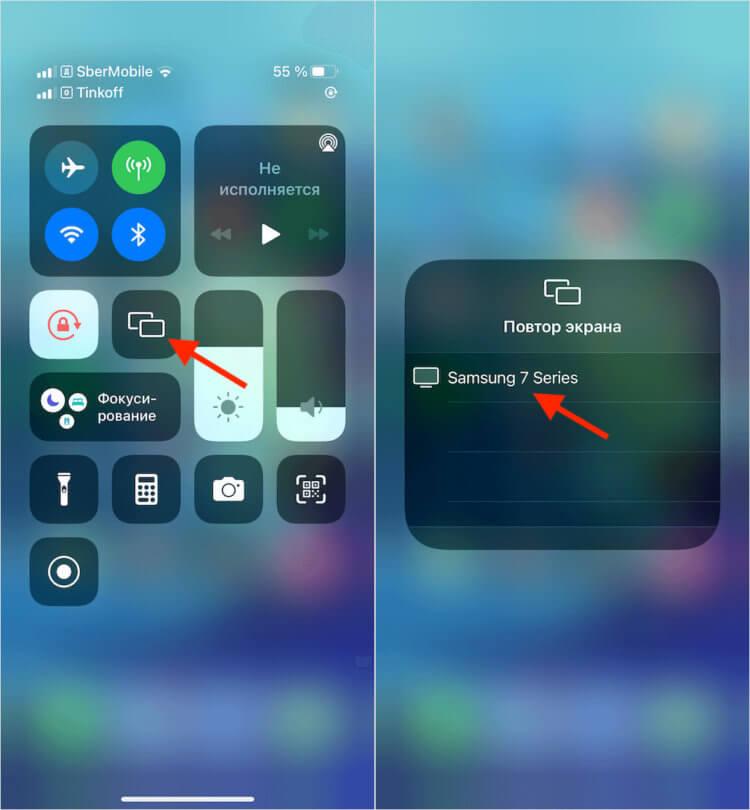
Если ваш телевизор поддерживает AirPlay, это решает кучу проблем
- В открывшемся окне найдите название своего телевизора и нажмите на него;
- После секундного сопряжения на экране ТВ появится экран вашего iPhone.
С 2018 года многие телевизоры с функцией Smart TV получили поддержку AirPlay. Благодаря этой технологии пользователи iPhone могут выводить изображения с их экранов на ТВ.
Впрочем, если ваша цель заключается в том, чтобы воспроизвести на экране телевизора какой-то фильм, сериал или видео с популярного видеохостинга, вы можете сделать это напрямую. Покажу на примере YouTube:
- Запустите приложение YouTube у себя на iPhone;
- Выберите и откройте нужный вам видеоролик;
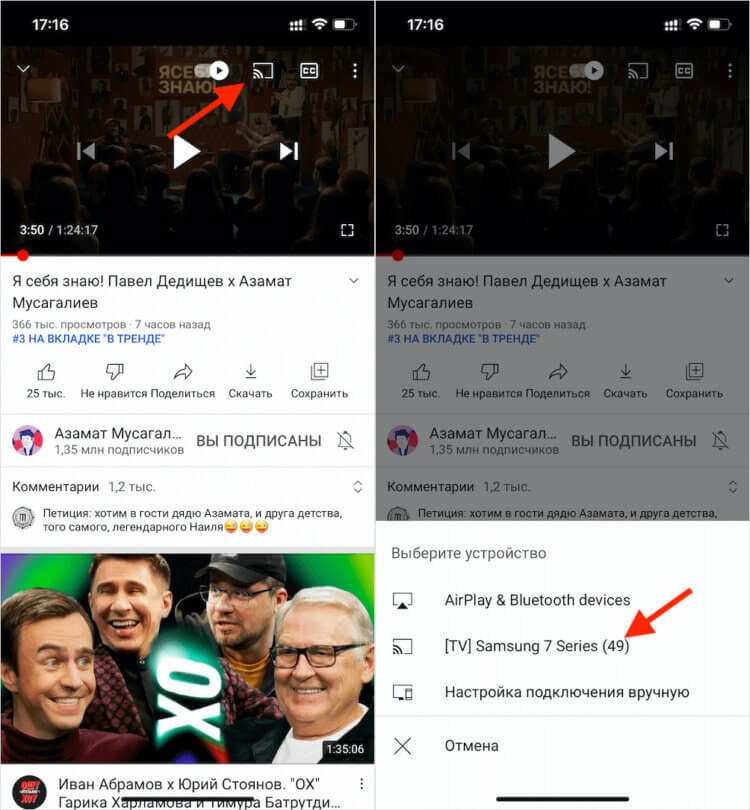
Воспроизвести видео с iPhone на телевизоре можно прямо из приложения с видеоконтентом
- В верхней части экрана нажмите на значок AirPlay;
- В окне внизу экрана выберите свой телевизор и дождитесь сопряжения.
Этот метод описан на официальном сайте Apple, поэтому за его легальность и безопасность можете не переживать. Если интересно ознакомиться с инструкцией по миррорингу экрана iPhone на телевизор, можете почитать об этом по этой ссылке — там всё описано во всех подробностях.
Как подключить screen mirroring на iPhone
А что делать, если ваш телевизор не поддерживает AirPlay? Можно обойтись без дополнительного оборудования вроде приставок Apple TV, Chromecast и Яндекс.Модуля. Будет достаточно всего лишь одного стороннего приложения. Но, прежде чем мы перейдём к описанию его особенностей, предлагаю на всякий случай озаботиться безопасностью передачи изображения с экрана iPhone на телевизор.
Ведь этот тип информации, как, впрочем, и любой другой, подвержен перехвату. Поэтому будет лучше, если вы воспользуетесь надёжным VPN, который зашифрует ваш трафик и не позволит перехватить его посторонним. Обязательно почитайте, зачем нужно скрывать свой IP.
- Скачайте на iPhone приложение TV Cast из App Store;
- Запустите приложение и пролистайте стартовые экраны;
- Включите телевизор и дождитесь его появления во вкладке в приложении;
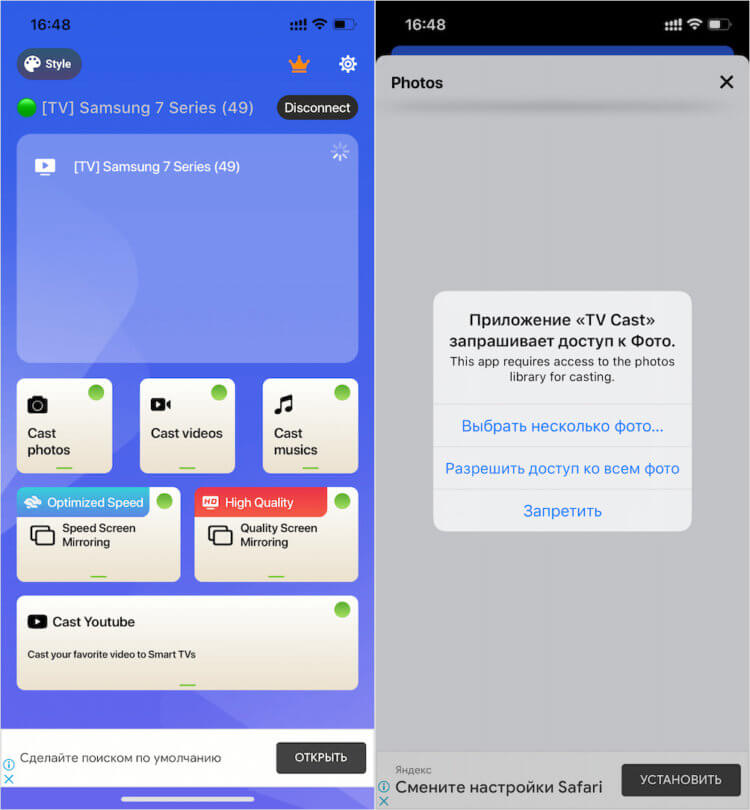
TV Cast позволяет не оформлять платную подписку. Достаточно просто нажать на крестик в правом верхнем углу
- Нажмите на него для подключения, и вы увидите экран оформления подписки;
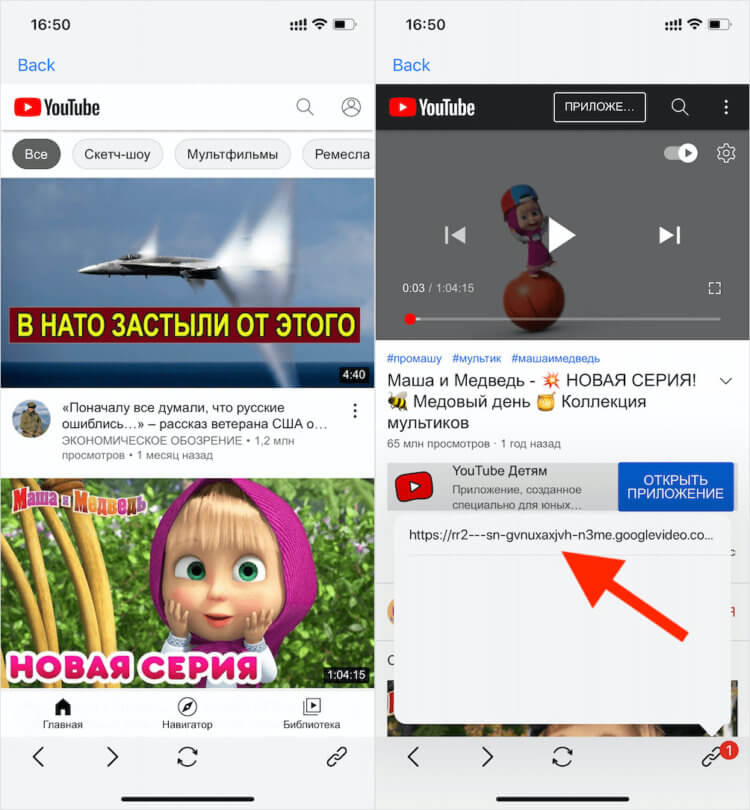
TV Cast позволяет вывести видео с YouTube на телевизор по нажатию этой ссылки
- Не выбирайте никакой тариф, а нажмите на крестик в правом верхнем углу;
- Убедитесь, что смартфон подключился к телевизору (зелёный кружок напротив него);
- Нажимайте на Cast photos, Cast videos, Cast musics в зависимости от того, что вы хотите вывести на экран телевизора;
- А, если нужно вывести видео с YouTube, нажмите Cast YouTube, залогиньтесь и воспроизводите нужные ролики.
Естественно, использование TV Cast — это компромисс. Компромисс по нескольким причинам. Во-первых, это не самый удобный способ передачи изображения с экрана iPhone на телевизор из-за необходимости выполнять ряд промежуточных действий. Во-вторых, бесплатная версия приложения ограничена по функциональности. А, чтобы снять их, необходимо купить платную версию. Но поскольку других альтернатив, выгодно отличающихся от TV Cast, нет, за сим откланиваюсь.
AirPlayБезопасность AppleСмартфоны AppleСоветы по работе с Apple
28.05.2018 28.05.2018
AirPlay — это функция на iOS, которая позволяет передавать потоковое видео по беспроводной сети с вашего iPhone, iPad или iPod Touch на динамики Apple TV или AirPlay. Чтобы использовать AirPlay, вы должны подключить устройство iOS и устройство AirPlay к той же сети, а затем включить функцию AirPlay в Центре управления.
О ЧЁМ СТАТЬЯ?
- Действия
- 1. Убедитесь, что ваше устройство iOS поддерживает функцию AirPlay
- 2. Убедитесь, что у вас есть совместимые с AirPlay устройства
- 3. Убедитесь, что ваше устройство iOS и устройство AirPlay подключены к одной и той же беспроводной сети
- 4. Пролистайте снизу экрана на устройстве iOS, откроется Центр управления
- 5. Нажмите «AirPlay», затем коснитесь имени устройства, с которым вы хотите передать контент
- 6. Перейдите к фотографиям, видеороликам или музыке, которую вы хотите передать
Действия
1. Убедитесь, что ваше устройство iOS поддерживает функцию AirPlay
![]()
- AirPlay доступен только на iPhone 4 или более поздней версии, iPad, iPad Mini и iPod Touch 4G или более поздней версии.
Если вы используете AirPlay с Apple TV, у вас должен быть iPhone 4S или более поздний, iPad 2 или новее, или iPod Touch 5G или более поздняя версия.
2. Убедитесь, что у вас есть совместимые с AirPlay устройства
![]()
которые могут передавать потоковое содержимое с помощью AirPlay. У вас должен быть Apple TV 2G или 3G для потоковой передачи фотографий и видео, а также для Apple TV, AirPort Express или AirPlay для воспроизведения музыки.
3. Убедитесь, что ваше устройство iOS и устройство AirPlay подключены к одной и той же беспроводной сети
![]()
- Функция AirPlay не будет работать, если оба устройства не находятся в одной беспроводной сети.
4. Пролистайте снизу экрана на устройстве iOS, откроется Центр управления
![]()
- Если вы используете AirPlay с iTunes, щелкните значок «монитор» справа от кнопки слайдера громкости в iTunes и выберите устройство AirPlay, с помощью которого вы хотите передавать музыку.
5. Нажмите «AirPlay», затем коснитесь имени устройства, с которым вы хотите передать контент
![]()
- Теперь будут подключены два устройства.
- Если вы используете Apple TV, перейдите в «Настройки» на Apple TV и выберите «AirPlay», чтобы включить функцию AirPlay.
6. Перейдите к фотографиям, видеороликам или музыке, которую вы хотите передать
![]()
- на совместимом с AirPlay устройстве, затем выберите вариант просмотра или воспроизведения содержимого. Ваш медиаконтент начнет воспроизведение на совместимом с AirPlay устройстве
Apple представила AirPlay, чтобы расширить возможности пользователей по обмену контентом. В отличие от печально известной привычки Apple к минимальному внешнему участию, она поддерживается и используется несколькими брендами мирового класса. Хотя это мощный инструмент, у него есть сложности, которые могут заставить вас отчаянно желать узнать, как отключить AirPlay? Если вы новый пользователь iPhone или не знакомы с AirPlay, найти настройки этой функции будет непросто. Мы предлагаем вам полезное и простое для понимания руководство о том, как включить и отключить эту функцию.

Функцию AirPlay не нужно загружать из App Store, поскольку она находится в настройках iPhone. Продолжайте читать дальше, чтобы узнать, где именно он находится и как его отключить.
Что такое AirPlay на iPhone?
AirPlay — это технология потоковой передачи и обмена аудио-видео. Включенный Wi-Fi, он позволяет дублировать экран и передавать мультимедиа с iPhone на другой поддерживаемый ресивер. Эта беспроводная служба аналогична службе Chromecast. Его использование состоит из потоковой передачи музыки, подкастов и фильмов для отображения iPhone на больших экранах для безупречного опыта.

Где AirPlay на моем телефоне? Где находится AirPlay в настройках на iPhone?
AirPlay можно найти в Центре управления iPhone. Эти настройки находятся в общих настройках вашего iPhone. Продолжайте читать дальше, чтобы узнать об этом больше.
Как отключить AirPlay? Как отключить Airplay на iPhone 11, 12 или 13?
Вы перешли на iPhone с последними версиями ОС или обновили свой iPhone и теперь задаетесь вопросом, как отключить настройки AirPlay? В более ранних версиях ОС настроить эти параметры было проще, но вам не о чем беспокоиться. Выполните следующие действия:
1. Откройте Центр управления, проведя вниз от правого верхнего угла экрана.
Примечание. Вы также можете получить доступ к Центру управления, проведя пальцем вверх от нижнего края экрана на iPhone 8 или более ранних моделях.
2. Коснитесь значка Screen Mirroring, как показано на рисунке.

3. Теперь нажмите на опцию Stop Mirroring во всплывающем окне.

Как скрыть устройства AirPlay?
Не существует конкретной возможности скрыть устройство AirPlay, но вы можете запретить посторонним подключаться к вашему устройству AirPlay с помощью некоторых методов. В то время как один метод работает для некоторых, для других это не так. Попробуйте методы, приведенные ниже, чтобы узнать, какой из них работает для вас.
Вариант I: приложение Apple TV Remote
1. Откройте приложение Apple TV Remote.
2. Откройте меню «Устройства».

3. Нажмите «Изменить», как показано на рисунке.

4. Нажмите на красный кружок рядом с устройством, которое вы хотите удалить.
5. Затем нажмите «Отключить».
Вариант II: настройки Apple TV AirPlay
1. Откройте «Настройки» на своем устройстве.
2. Выберите AirPlay и HomeKit.

3. Выберите Разрешить доступ, чтобы открыть раскрывающийся список.

4. Выберите Любой в той же сети.
Примечание. Также включите параметр «Требовать пароль», чтобы усилить безопасность.

Как найти настройки AirPlay?
Это распространенная проблема в наши дни. Многие пользователи Apple не могут найти настройки AirPlay на своих iPhone. Взгляните на руководство ниже, чтобы найти указанные настройки:
1. Перейдите в «Настройки» на вашем iPhone.
2. Нажмите «Общие».

3. Нажмите AirPlay и Handoff.

Как изменить настройки AirPlay?
С одной стороны медали Apple предоставила отдельные настройки для функции AirPlay на iPhone. Однако это единственные настройки, доступные для этой функции в iPhone на флипе. Ожидание оптимизированных настроек продолжается. Чтобы изменить эти настройки, сделайте следующее:
1. Откройте настройки iPhone.
2. Нажмите «Общие», а затем «AirPlay & Handoff».

3. Нажмите «Автоматически передавать AirPlay на телевизоры», как показано ниже.

4. В этом меню выберите, что вы хотите сделать.
Почему AirPlay продолжает появляться?
Он постоянно появляется на вашем Apple TV из-за режима отображения конференц-зала в ваших настройках, предназначенного для отображения инструкций на экране в коммерческих условиях.
Как убрать AirPlay с экрана блокировки?
Когда iPhone подключен к другому устройству через AirPlay, на экране блокировки iPhone появляется виджет управления воспроизведением. Сообщается, что его большой размер был причиной случайных касаний, что привело к прерыванию потоковой передачи. Как и ожидалось, Apple не предоставила простого способа его отключения, но мы представляем неортодоксальный способ избавиться от виджета:
1. В виджете мультимедиа на экране блокировки вашего iPhone коснитесь значка AirPlay рядом с названием воспроизводимого в данный момент мультимедиа.
2. Нажмите «Управление другими динамиками и телевизорами».

3. В верхней части последующего меню нажмите на iPhone.
4. Нажмите кнопку ВКЛ/ВЫКЛ/пробуждение, чтобы перевести iPhone в спящий режим.
5. Включите экран, чтобы обнаружить, что виджет исчез.
Как включить AirPlay на iPhone, iPad или Mac?
В ходе недавних обновлений iOS и macOS Apple изменила свой взгляд на AirPlay. Тем не менее, его попытка улучшить опыт вызвала суету без каких-либо элементарных настроек. Следуйте приведенному ниже руководству, чтобы включить эту функцию на устройствах iOS и macOS:
Вариант I: на iPhone и iPad
1. Подключите ваше устройство и нужный приемник AirPlay к одной сети.
2. Проведите вниз от правого верхнего угла экрана, чтобы открыть Пункт управления для моделей iPhone X или более поздней версии и iPadOS 13 или более поздней версии.
Примечание. На iPhone 8 или более ранних моделях и iPadOS11 или более ранних моделях проведите пальцем вверх от нижнего края экрана.
3. Нажмите на Дублирование экрана.
4. Выберите из списка устройство с поддержкой AirPlay, которое вы хотите подключить.
Примечание. Если на принимающем устройстве мигает пароль, введите его на исходном устройстве.

Вариант 2: на Mac
1. Щелкните значок Apple в левом верхнем углу экрана.
2. В раскрывающемся списке выберите Системные настройки…

3. Нажмите на вкладку «Экран».
4. Щелкните меню AirPlay Display, чтобы развернуть его и выбрать нужное устройство, которое вы хотите подключить.
Примечание. Если появится окно с кодом доступа, введите код доступа, чтобы начать потоковую передачу.

***
Мы надеемся, что вы узнали о том, как отключить AirPlay на вашем iPhone. Не стесняйтесь обращаться к нам со своими вопросами и предложениями через раздел комментариев ниже. Дайте нам знать, какую тему вы хотите узнать в нашей следующей статье.
Впервые функция airplay или «повтор экрана» появилась на айфонах и другой продукции Apple в конце 2010 года. Сегодня возможность воспроизведения файлов является стандартной задачей для беспроводного акустического оборудования. Причиной этого явления стала непоколебимая популярность Apple, которая возрастает из года в год.
Содержание
- Что такое airplay и как работает технология?
- AirPlay 2 – отличительные признаки
- Совместимость с airplay, какие устройства поддерживают
- Как включить AirPlay
- Airplay на телевизоре
- Возможные проблемы и их решения
- Прочие возможности Аирплей
Что такое airplay и как работает технология?
Перед началом использования функции airplay, необходимо разобраться, что такое повтор экрана на айфоне. Итак, аирплей – технология передачи медиафайлов по локальной сети, без использования проводов и кабелей, между товарами корпорации Apple и сторонними совместимыми устройствами. Принцип работы apple airplay заключается в в следующем:
- акустическое устройство подключается к сети WiFi;
- отражается источник звука (например, мобильное устройство iPhone);
- пользователь запускает нужный файл.

Поскольку функция работает по беспроводному принципу, владелец может находиться в другой комнате.
Технология повтора экрана с iphone была разработана в 2010 году. Технология пришла на смену AirTunes, функциональные возможности которого ограничивались лишь передачей аудиофайлов, при этом была закрытой. Появление «обновленной версии» AirTunes дало возможность устанавливать сопряжение с техникой других производителей.
При этом в сравнении со звуком, передаваемым через Bluetooth, пользователи отмечают в лучшую сторону качество звучания через аирплэй.
Под понятием «зеркалирование» экрана, подразумевается дублирование экрана на гаджетов с ПО iOS на устройства примерках с поддержкой AirPlay. Эта функция поваляет транслировать видео- и аудиофайлы, однако есть запрет, который ограничивает передачу файлов в целях защиты авторских прав. Так, например, при включении экрана с Apple Music, на экране сопряженного устройства появится только сенсорное окно.
В пункте управления, на виджете «Исполняется» , который находится справа на открывшемся дисплее необходимо нажать на значок беспроводного воспроизведения. Кнопка зажимается до того момента, как на кране не появится список доступных устройств – приемников. Далее остается выбрать нужный вариант. Смартфон автоматически начнет воспроизведение на выбранном носителе.
Apple AirPlay- подключение к телевизору Samsung:
AirPlay 2 – отличительные признаки
Разработчики Apple представили обновленную версию AirPlay на конференции WWDC 2017. Несмотря на то, что функции AirPlay 2 планировалось добавить в 11 редакции iOS 116 рынок увидел обновление привычного всем повтора экрана лишь в 2018 году. Главной особенностью airplay 2, а вместе с тем и отличием от предыдущей версии, стала функция поддержки режима мультрум. Благодаря обновлению у пользователей появилась возможность задействовать несколько устройств для проигрывания музыки.

Поддерживают обновленную версию iPhone 5S, iPhone SE и более поздние модели. Для iPad это iPad mini 2, 3, 4, iPad Air, 2 и более поздние версии, а также iPod touch в шестом поколении. Если обобщить, то все устройства, которые были выпущены не более, чем 7 лет назад.
Режим мультрум подразумевает одновременную трансляцию звука на несколько Apple TV, которые могут располагаться в разных помещениях. Также это относится к колонкам HomePod, или HomePod и Apple TV.
Причем комбинации могут разнится в зависимости от предпочтений пользователя и доступных ему устройств. Разработчики позаботились об удобстве эксплуатации – управлять трансляцией файлов на разных гаджетах, регулировать параметры громкости воспроизведения отдельно для каждого объекта можно из приложения «Дом». Таким образом, у владельца появляется возможность настроить целую аудиосистему, каждый компонент который взаимосвязан с остальными, так как компания Эппл не дает ограничений в выборе устройств.
В обновлении появился новый плейлист, доступ к которому имеет любой пользователь, что удобно на мероприятиях и вечеринках. Воспроизведение музыки происходит в порядке очередности. Возможность сопряжения с умным домом, позволяет одновременно подключать музыку и, например, умные лампочки.
Доступен таймер для настройки автоматического включения воспроизведения. Это полезно, если есть необходимость создать видимость присутствия людей в доме.

Совместимость с airplay, какие устройства поддерживают
На современном рынке можно найти множество вариантов беспроводных акустических станций, при этом производители предлагают приобрести товар, который является воплощением технологического прогресса. Возможность просмотра контента с устройств Apple на сторонних приборах доступна благодаря функции AirPlay.
Обязательным условием установления совместимости является подключение к единой сети Wi-Fi. Это значит, что дальность соединения ограничена полем охвата локальной сети – включить файл из другого города на домашнюю аудиосистему не получится. В зависимости от того, с какого устройства исходит файл, а какое принимает, совместимые устройства подразделяются на две категории: отправители и приемники. К первой группе можно отнести:
- Компьютеры, на которых установлен iTunes.
- На продуктах iPhone, iPad и iPod с версией iOS 4.2 и более поздней.
- Apple TV;
- ПК Mac с macOS Mountain Lion и дальнейшими версиями.
К числу приемников принято относить:
- AirPort Express.
- Apple TV.
- Apple HomePod.
- Любые сторонние устройства с поддержкой AirPlay.
Подключение займет не более 10 минут, пользователю будет достаточно произвести пару нажатий на смартфоне.
Как включить AirPlay
Важно понимать, что такой мощный инструмент, как AirPlay, раскрывает свои функциональные возможности на macOS и iOS по-разному. Для того, чтобы запустить зеркальное дублирование экрана iPhone или iPad, потребуется открыть «Пункт управления». Выбирается параметр дублирования экрана, который будет расположен по левую сторону. На появившемся окне отобразится ближайшее доступное устройство. Здесь же трансляция и останавливается.

Если необходимо вывести информацию с экрана Мас на Apple TV через аэрплей, то открываются системные настройки, iTunes или QuickTime. В разделе меню выбирается AirPlay. На macOS Big Sur и более поздних моделях легче всего запустить повтор экрана через значок Пункт управления.
Для того, чтобы вывести материал с iPhone или iPad на компьютер Windows, потребуется «обойти» разработчиков Эппл, поскольку невозможно использовать в качестве приемника стороннее устройство.
При необходимости можно дублировать экран на Виндоус или Андроид ТВ, придется использовать сторонние утилиты, например, AirServer (https://apps.apple.com/ru/app/airserver-connect/id967004087) или Reflector (https://play.google.com/store/apps/details?id=com.squirrels.reflector&hl=ru&gl=US). Данные приложения не являются бесплатными и придется заплатить порядка 20 долларов. В ряде случаев возможно оформить бесплатное использование в течении нескольких недель.
Как включить AirPlay – видео инструкция:
Airplay на телевизоре
Как показывает практика, наиболее простой и быстрый способ подключения айфона к Smart-TV сводится к установки WiFi-соединения, то есть через AirPlay. Для установки сопряжения не потребуется проводов, только локальная сеть.
При синхронизации airplay и тв Samsung, LG, Sony потребуется только предварительная установка на оба гаджета специального приложения, а именно утилиты AllShare. Приложение входит в число утилит, предусмотренных Smart-TV. После скачивания приложения пользователь может получить управление над дисплеем smart tv, что потребуется для трансляции медиафайлов, которые находятся на смартфоне.
Возможные проблемы и их решения
Основная проблема, которая возникает у пользователей заключается в отсутствии трансляции или воспроизведении файла, которая появляется из-за отсутствия или нарушения соединения между устройствами. Первое, что нужно сделать, есть не удается выполнить бесперебойную передачу контента с помощью AirPlay, это убедиться, что устройства включены и находятся неподалеку друг от друга (подключены к одной сети). Если это не помогло, то стоит произвести перезапуск обоих гаджетов.
Если повторный запуск не привел к ожидаемому результату, то нужно проверить в настройках наличие подходящего обновления. Беспроводное соединение WiFi находится в диапазоне 2,4 ГГц, в котором работает и другое оборудование — многие устройства с Bluetooth, некоторые из систем, являющиеся частью так называемого «умного дома». Так, включив одновременно акустическую систему Sonos и акустику, работающую с AirPlay, работающую на основе WiFi, то не исключено возникновение помех.
Воспроизведение музыки может быть приостановлено в случае одновременного выполнения Siri нескольких задач. Если звук отсутствует полностью, то его необходимо проверить в системе настроек (проверить состояние бесшумно режима). Если источник проблемы не удалось выявить самостоятельно, то служба поддержки Apple ответит на все вопросы.

Прочие возможности Аирплей
Помимо основной функции – трансляции видео файлов и дублирования экрана на айфоне, эпл тв и других устройствах, существуют сторонние возможности AirPlay к которым можно отнести:
- Использование голосового ассистента Siri для воспроизведения файлов и управления воспроизведением записи или трансляцией.
- Потоковое воспроизведение музыкальных композиций, подкастов и прочих файлов на Apple TV, HomePod и прочих проигрывающих системах, которые поддерживают функцию аирплей.
- Для удобства эксплуатации пользователь может сразу добавить совместимые проигрывающие центры и телевизоры в приложение «Дом».
- Для устранения возникших при работе с устройствами вопросов, разработчики подготовили подробную инструкцию (https://support.apple.com/ru-ru/HT204289).
Таким образом, технология Airplay, разработанная корпорацией Эппл является еще одним скачком в мире технологий. Главная задача беспроводного воспроизведения файлов является облегчение процесса эксплуатации, использование системы умного дома. Благодаря Airplay выбирать фильмы и слушать аудиофайлы стало на порядок легче.
Если увлекаетесь инвестициями, то рекомендую отличную статью про подсчёт комиссий и расходов на брокерских счетах.
